AB Split Test: una revisión del complemento de WordPress
Publicado: 2022-08-19¡Guarde las plantillas del creador de páginas y los activos de diseño en la nube! Comience en Assistant.Pro
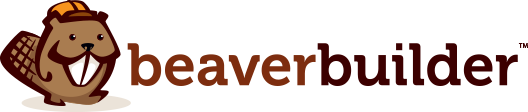
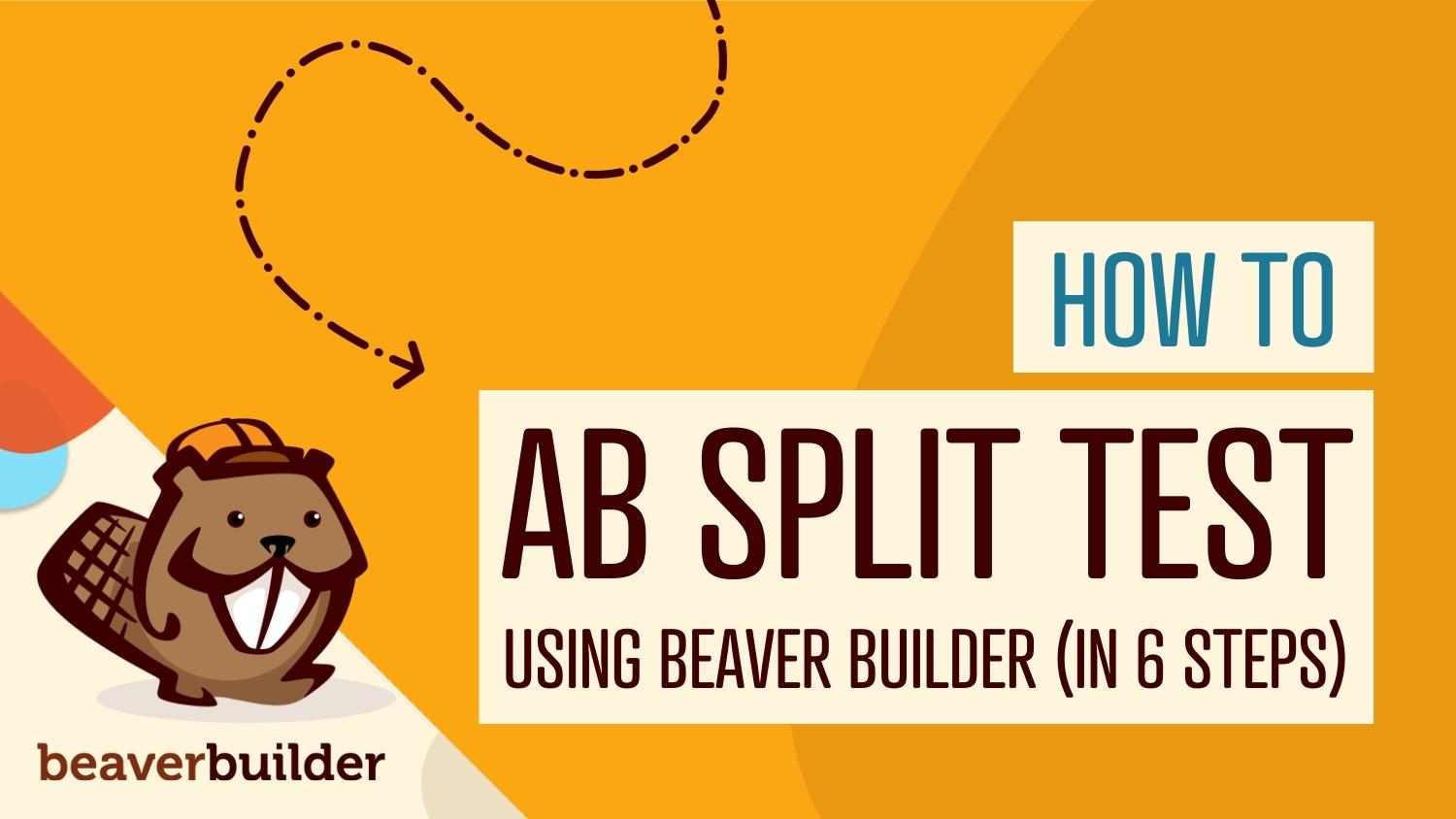
Puede ser un desafío tomar decisiones creativas sobre sitios web basadas en opiniones subjetivas o incluso en predicciones respaldadas por datos. Como tal, es difícil asegurarse de que los sitios web que crea para los clientes estén optimizados para las conversiones y las ventas. Afortunadamente, las pruebas AB o 'divididas' eliminan esta incertidumbre, permitiéndole medir qué variaciones de sus páginas ofrecen los mejores resultados.
En esta publicación, exploraremos algunos de los beneficios de las pruebas AB y le presentaremos el complemento AB Split Test. Luego lo guiaremos a través de seis sencillos pasos para ejecutar estas pruebas en los sitios de sus clientes. ¡Empecemos!
Tabla de contenido :
La prueba AB es un experimento de marketing que le permite probar variaciones de contenido en línea para encontrar el que ofrece los mejores resultados. Puede probar páginas enteras o elementos específicos como botones e imágenes.
Para realizar estas pruebas, debe segmentar su audiencia. Por ejemplo, puede crear dos versiones de una página web: A y B. Cuando los usuarios visitan la página, el 50 % se redirigirá automáticamente a la versión A y el 50 % se enviará a la versión B.
Luego puede comparar los resultados y elegir hacer permanente la página que funciona mejor. Si las páginas A y B contienen un botón "Comprar ahora", puede medir cuántos visitantes de cada página hacen clic en ese botón (o incluso cuántos finalmente hacen una compra).
Como tal, las pruebas AB le permiten presentar sus llamadas a la acción (CTA) de la manera más efectiva posible, lo que puede ayudar a impulsar las conversiones y aumentar las ventas. Como tal, puede usarlo para:
Uno de los mejores aspectos de las pruebas AB es que obtiene resultados rápidos que son fáciles de analizar. Sus objetivos se establecen con anticipación, por lo que está claro qué métricas necesita medir, ya sean impresiones, tasas de conversión o participación.
Las pruebas divididas de AB eliminan gran parte de las conjeturas al crear nuevos sitios web y actualizar los existentes. Como tal, puede sentirse más seguro acerca de las decisiones que toma, sabiendo que se ha demostrado que brindan los mejores resultados.
Si bien es posible, es difícil configurar una prueba AB manualmente en WordPress. Afortunadamente, al igual que con tantas otras tareas que quizás desee realizar en esta plataforma, los complementos pueden hacer el trabajo de manera rápida y eficiente.
Hay varias opciones para elegir, pero ahora nos vamos a centrar en el complemento AB Split Test:
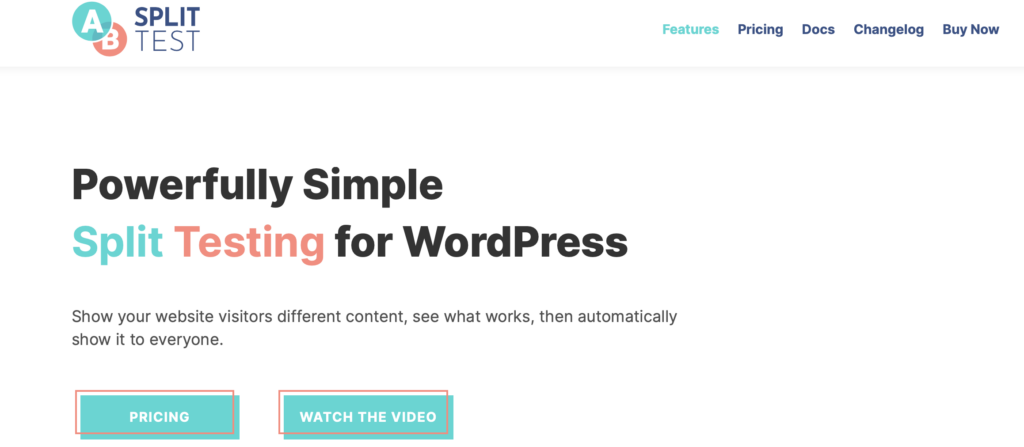
Esta herramienta le permite crear fácilmente pruebas personalizadas dentro del área de administración de WordPress. Puede trabajar en un entorno familiar, sin necesidad de aprender una nueva interfaz. Puede crear pruebas usando un tablero dedicado, o simplemente etiquetar los elementos en la página que desea variar dentro del Editor de bloques o usando un creador de páginas popular como Beaver Beaver.
Una de las mejores características de este complemento es que puede aplicar automáticamente sus variaciones ganadoras. Puede establecer una cantidad mínima de días durante los que desea que se ejecute su prueba y una cantidad mínima de vistas que desea generar para sus variaciones. Al final del proceso, AB Split Test oculta la variación perdedora, dejando a la vista la ganadora para todos los visitantes.

Dado que ofrece etiquetas blancas y webhooks, el complemento Split Test es una opción particularmente inteligente para las agencias. También genera resultados rápidos, cuenta con estrictas normas de privacidad y se integra con una variedad de complementos. Por ejemplo, si desea profundizar más en sus resultados, puede vincular el complemento a Google Analytics, Matamo o Microsoft Clarity.
En este punto, hemos discutido los beneficios de las pruebas AB y por qué recomendamos el complemento AB Split Test en particular. Ahora lo guiaremos a través de seis sencillos pasos para realizar pruebas divididas en sus sitios web de Beaver Builder.
Para descargar el complemento, diríjase al sitio web de AB Split Test para realizar su compra. Si solo desea probarlo, puede obtener una versión de demostración para ejecutar cinco pruebas en un sitio web.
Alternativamente, los planes premium le permitirán realizar tantas pruebas divididas como desee en sitios web ilimitados, a partir de $ 149 por año (o $ 299 por año para la versión de la agencia). Después de realizar su compra, visite la página Sus pedidos y cuenta para descargar los archivos del complemento y encontrar su clave de licencia.
Luego diríjase a Complementos > Agregar nuevo en su tablero de WordPress. Cargue el complemento desde su computadora y haga clic en Instalar ahora > Activar . Después de eso, aparecerá un elemento AB Split Tests en la barra lateral de su tablero, donde puede insertar su clave de licencia.
Ahora es el momento de configurar su primera prueba AB. Para hacerlo, vaya a AB Split Tests > New Test :
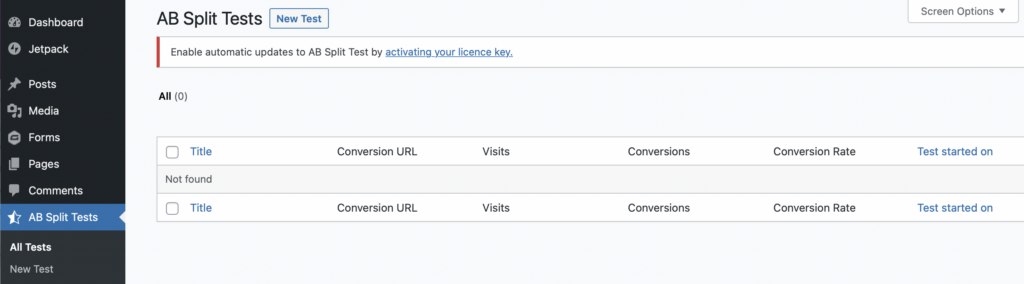
Asigne un nombre a su prueba, luego seleccione si desea comparar páginas completas o elementos específicos en la página. Para pruebas de página completa, puede usar contenido existente o crear nuevas páginas. Si ya tiene el contenido que desea probar, simplemente selecciónelo de los menús desplegables:
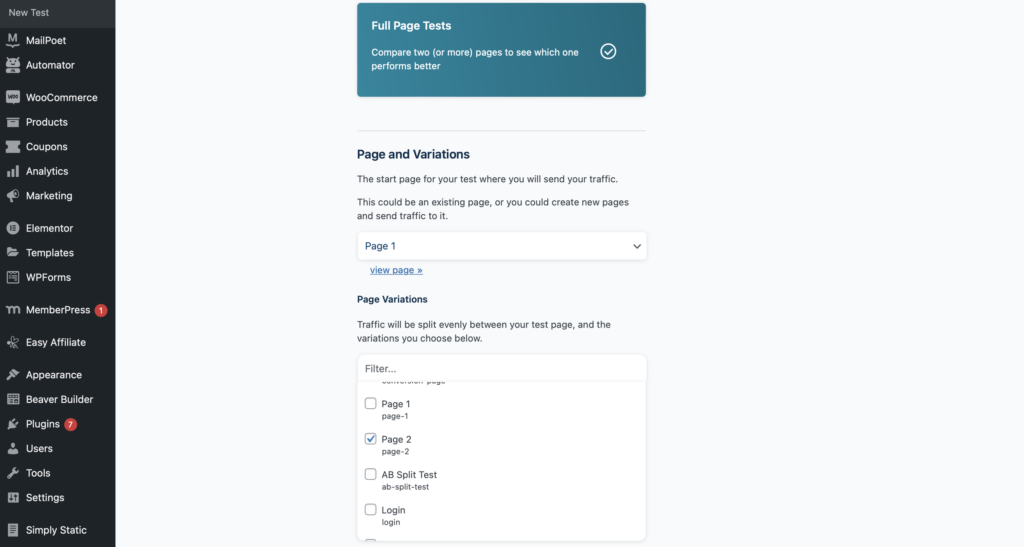
Para probar elementos o módulos en sus páginas, como botones e imágenes, seleccione Elementos en la página . Dentro de esta pantalla, también puede ajustar la configuración para medir las conversiones y la segmentación de la audiencia. Cuando esté listo, puede presionar Iniciar prueba .
Si aún no ha configurado las páginas o los elementos que probará, no se preocupe. Por ahora, solo cree una prueba y asígnele un nombre. Luego siga los siguientes dos pasos para crear las páginas y/o elementos que necesitará.
Ahora, veamos cómo puede crear contenido para su prueba AB. Como ejemplo, vamos a crear una página con dos botones CTA diferentes, para ver cuál recibe la mayor cantidad de conversiones. Cada vez que ejecuta una prueba AB, es mejor cambiar la menor cantidad de elementos posible, para que sepa con seguridad qué está causando la diferencia en los resultados.
Para comenzar, diríjase a Páginas > Agregar nuevo > Iniciar Beaver Builder. Para agregar elementos a su página, puede hacer clic en + más para expandir una amplia gama de módulos. Encuentre un módulo de botón y arrástrelo a su página:
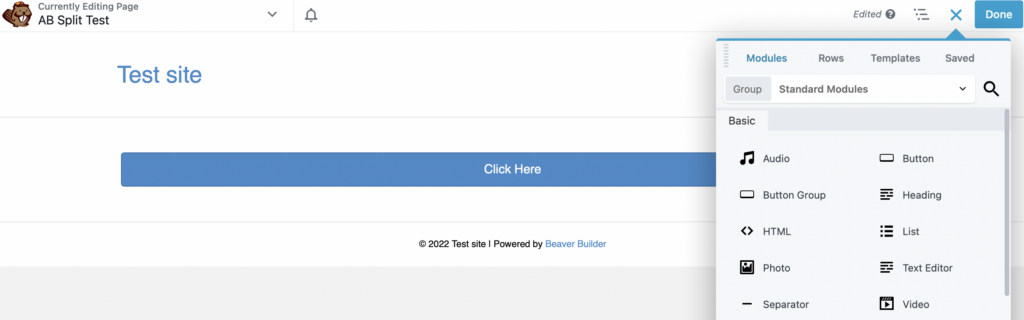
Luego resalte el botón para hacer cambios. Por ejemplo, puede darle un nombre a su botón y modificar su color en la pestaña Estilo . Estamos haciendo que nuestro primer botón sea verde:
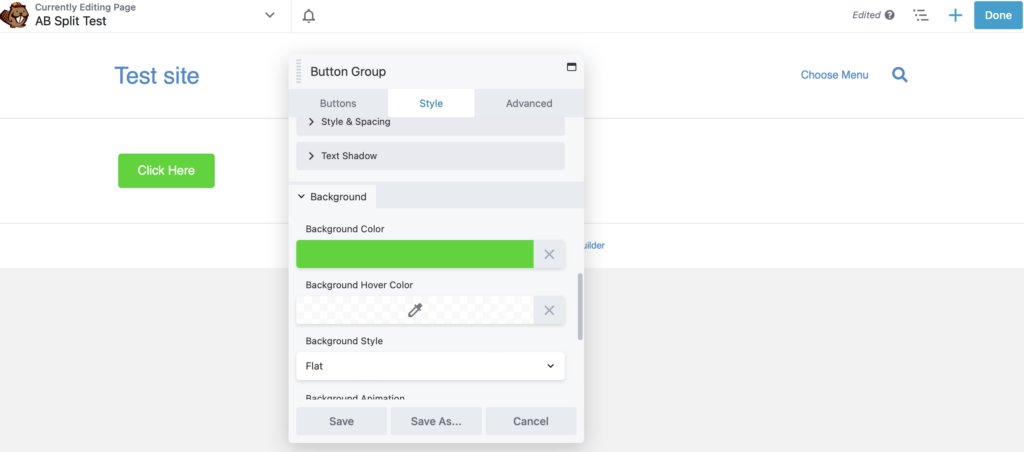
Luego navegue a la pestaña Avanzado y desplácese hasta la parte inferior para encontrar la sección Prueba dividida AB :
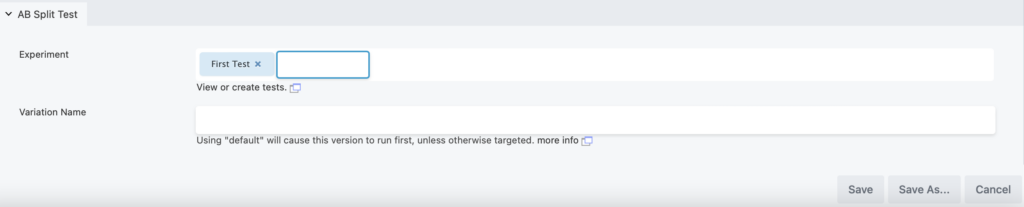
En Experimento , seleccione la prueba que creó en el paso anterior. Luego, elija un nombre de variación único para su elemento (como "botón verde de CTA").
Ahora, debe crear una variación del elemento que probará. Así que adelante, duplique el botón haciendo clic en el icono correspondiente:

Nuevamente, asigne un nombre a su botón y modifique el color (esta vez elegimos rojo). En este punto, debería ver dos botones en su página:
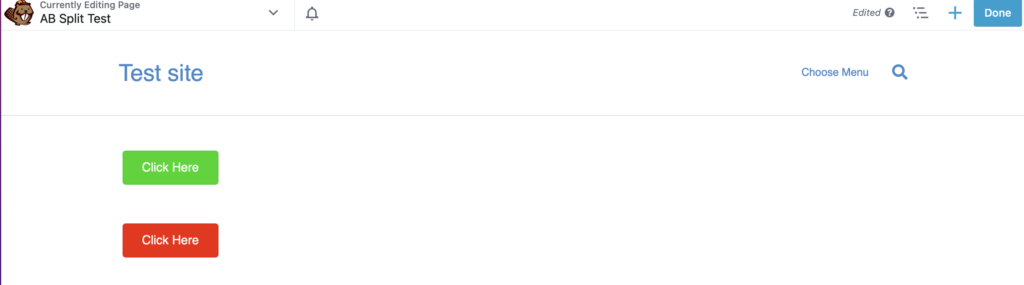
Sin embargo, sus visitantes solo verán uno de estos botones. Para mantener la coherencia, cada visitante también verá el mismo botón de color cada vez que visite su página.
Dirígete a la pestaña Avanzado y selecciona tu prueba en Experimento . Luego asigne al segundo botón un Nombre de variación y haga clic en Guardar :

Ahora puede agregar un enlace a cada uno de sus botones para enviar a los visitantes a una página de conversión en su sitio web. Por ejemplo, puede redirigir a los usuarios a una página de pago o un formulario de registro de correo electrónico.
Seleccione el botón y agregue su enlace en la pestaña General . Puede elegir su página de conversión en el menú desplegable. Recuerde hacer esto para cada botón y haga clic en Guardar :
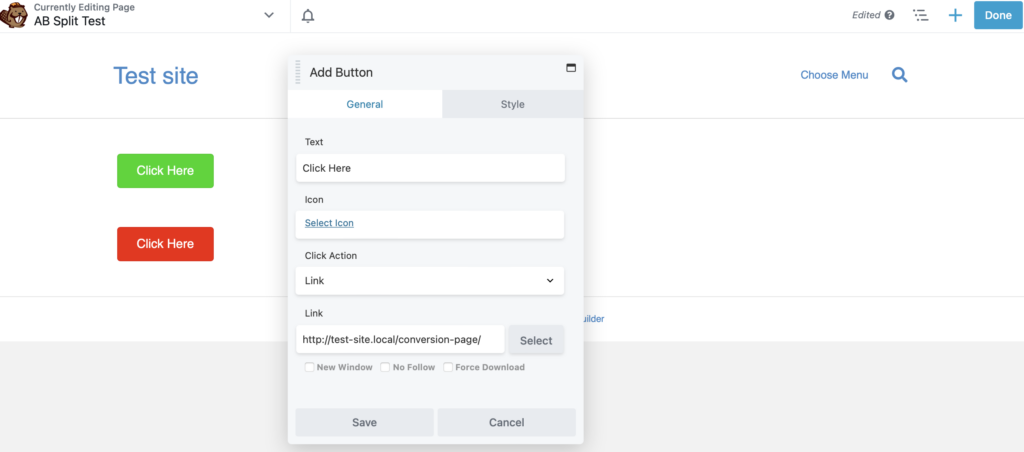
Ahora puede terminar de diseñar el resto de su página y publicarla presionando Listo > Publicar .
En este punto, está listo para agregar un módulo de conversión a su página vinculada. Así es como el complemento hará un seguimiento de cuántas veces se hace clic en sus botones.
Por lo tanto, deberá visitar su 'página de conversión' y agregar el módulo de conversión de prueba AB :
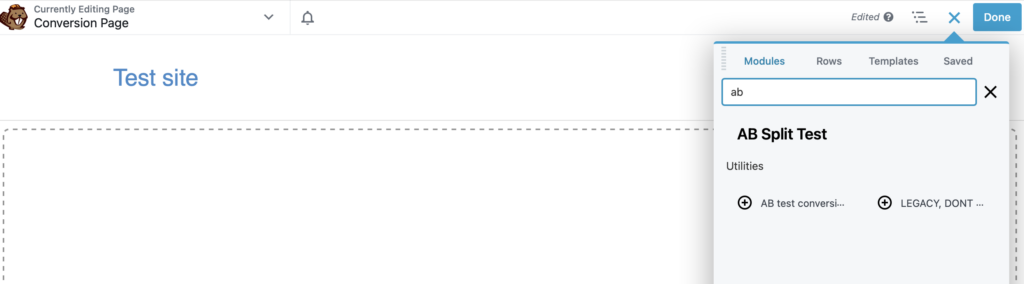
Los visitantes nunca verán este módulo. Solo está ahí para que el complemento pueda rastrear cuándo se realizan las conversiones en esa página. En el cuadro emergente, elija la prueba que creó anteriormente y haga una selección en Tipo de conversión . Elegimos carga de página :
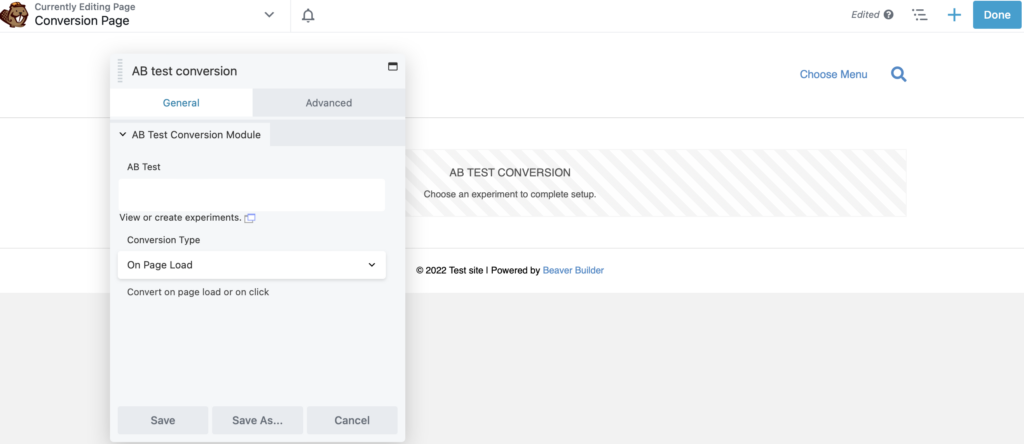
Esto significa que cada vez que esta página se carga como resultado de que un usuario haga clic en el botón rojo, esa versión de la página obtiene un punto (y viceversa). No olvide publicar sus cambios en esta página.
Una vez que se publica su prueba, aún puede realizar ediciones dirigiéndose a Pruebas divididas de AB > Todas las pruebas para ver su panel de pruebas divididas. Seleccione su prueba para realizar cambios:
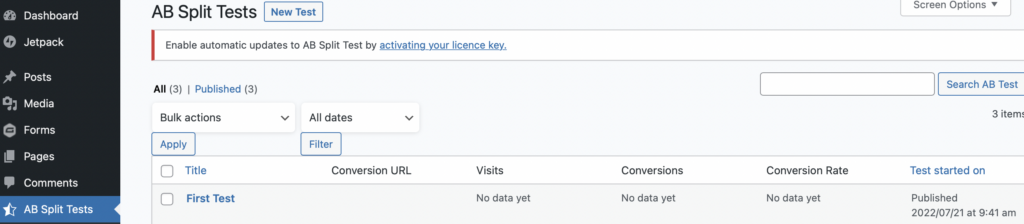
Aquí, también puede habilitar el autocompletado marcando la casilla de verificación y configurando un número mínimo de días y vistas para su prueba. Cuando se recopilan suficientes datos, la variación ganadora se mostrará automáticamente a los visitantes:
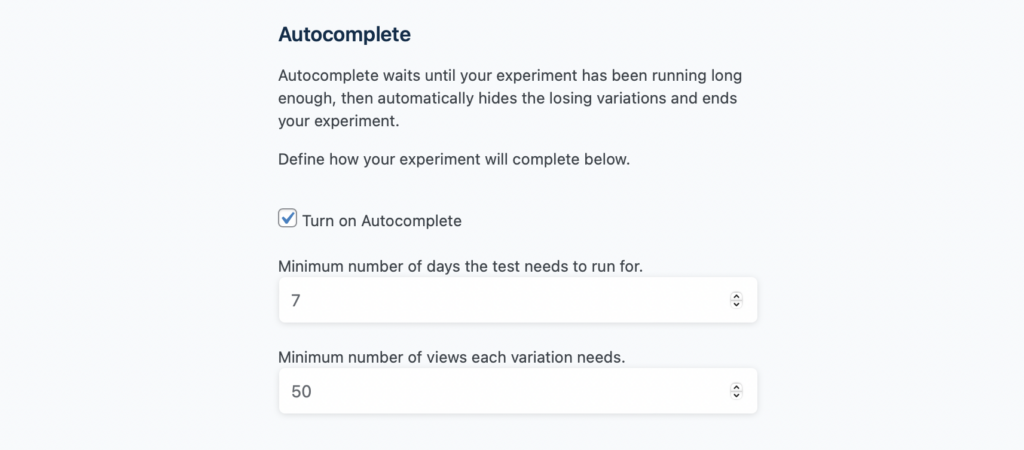
También puedes filtrar quién ve tus variaciones. Por ejemplo, es posible que solo desee mostrar variaciones a suscriptores o clientes. Alternativamente, puede optar por ejecutar su prueba en todos los usuarios que no hayan iniciado sesión.
Si desea verificar el progreso de su prueba antes de que se complete, puede visitar la pestaña Resultados :
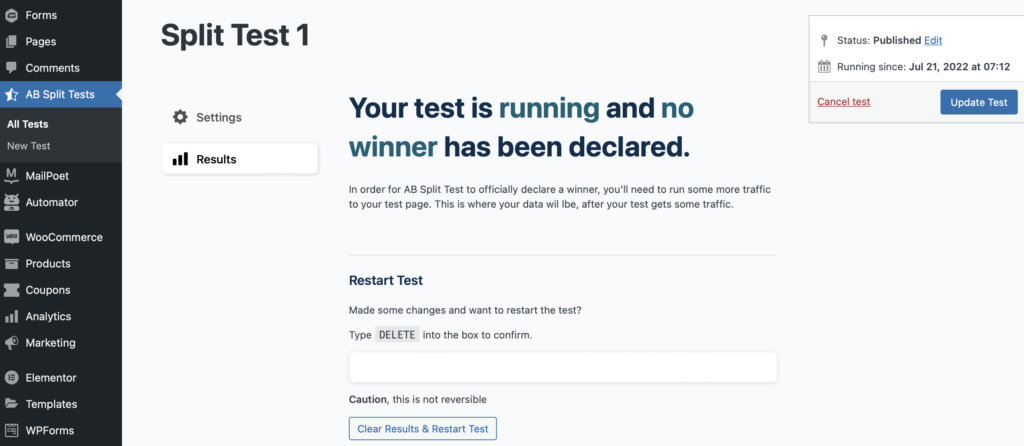
Con el plan de la agencia, puede profundizar más en sus resultados al integrar el complemento AB Split Test con plataformas analíticas como Google Analytics.
Si desea hacer felices a sus clientes, deberá asegurarse de que sus sitios web hagan más que funcionar bien. Es importante asegurarse de que las páginas que crea realmente conviertan a los visitantes. Afortunadamente, con el complemento AB Split Test, puede probar múltiples variaciones de su contenido y elementos en la página para ver cuál ofrece los mejores resultados.
En resumen, aquí hay seis pasos para crear pruebas AB en su sitio de Beaver Builder:
Con un complemento como AB Split Test, es fácil ejecutar pruebas AB en un sitio web nuevo o existente de Beaver Builder. Puede probar páginas antiguas en su sitio para determinar cómo se pueden mejorar y medir el impacto de los elementos nuevos.
Puede ejecutar pruebas AB utilizando el complemento AB Split Test en variaciones de casi cualquier aspecto de su sitio web que desee, ya sea en la página o en un encabezado o pie de página. Si su sitio está construido con Beaver Builder, puede usar el complemento Beaver Themer para realizar cambios personalizados en sus encabezados, pies de página y otros elementos de todo el sitio.
También le puede gustar este video tutorial, Cómo configurar una prueba de división AB de botón con Beaver Builder :